Dieser Abschnitt enthält Informationen zu den verfügbaren Optionen zum Überwachen, Sichern und Aktualisieren von lokalen Enterprise-Bereitstellungen in einem zweitägigen Betriebsszenario.
Übersicht
- Isolierung der Lösung: Das VMware Cloud Operations-Team hat keine Zugriffsrechte für die Anwendung von Hotfixes und Upgrades.
- Einschränkungen beim Änderungsmanagement begrenzen die Häufigkeit von Patches und Upgrades.
- Unangebrachte oder unzureichende Lösungsüberwachung: Diese Situation kann bei Personalmangel für die Verwaltung der Infrastruktur eintreten, was zu funktionellen Problemen, einer langsameren Problemlösung und unzufriedenen Kunden führt.
Dieser Ansatz erfordert immer erheblichen Personal- und Zeitaufwand für sachgemäße Verwaltung, Betrieb und Fehlerbehebung. In der folgenden Tabelle sind einige der Elemente aufgeführt, die bei der lokalen Verwaltung eines Systems berücksichtigt werden müssen.
| System | Beschreibung | Bei VMware gehostete Zuständigkeit | Lokale Zuständigkeit |
|---|---|---|---|
| SD-WAN-Orchestrierung | QoS von Anwendungen und Link-Steuerungsrichtlinie | Ja | Ja |
| Sicherheitsrichtlinie für Anwendungen und SD-WAN-Appliances | Ja | Ja | |
| Bereitstellung und Fehlerbehebung bei SD-WAN-Appliances | Ja | Ja | |
| Verarbeitung von SD-WAN-Alarmen und -Ereignissen | Ja | Ja | |
| Link-Leistung und Kapazitätsüberwachung | Ja | Ja | |
| Hypervisor | Überwachung/Alarme | Nein | Ja |
| Bereitstellung von Rechen- und Speicherressourcen | Nein | Ja | |
| Virtuelle Netzwerke und Speicher | Nein | Ja | |
| Sicherung | Nein | Ja | |
| Replizierung | Nein | Ja | |
| Infrastruktur | CPU, Arbeitsspeicher, Rechner | Nein | Ja |
| Switching und Routing | Nein | Ja | |
| Überwachungs-und Verwaltungssysteme | Nein | Ja | |
| Kapazitätsplanung | Nein | Ja | |
| Softwareaktualisierungen/Anwendung von Patches | Nein | Ja | |
| Fehlerbehebung bei Anwendungs-/Infrastrukturproblemen | Nein | Ja | |
| Sicherung und DR für Infrastruktur | Sicherungsinfrastruktur | Nein | Ja |
| Regelmäßiges Testen des Sicherungssystems | Nein | Ja | |
| DR-Infrastruktur | Nein | Ja | |
| DR-Tests | Nein | Ja |
Zweitägige Betriebsszenarien für lokale Unternehmensbereitstellungen werden in den beiden folgenden Abschnitten erläutert (Prozesse am Tag 1 und Prozesse am Tag 2).
Prozesse am Tag 1
Abonnieren der Sicherheitshinweise
In VMware-Sicherheitshinweisen wird die Behebung von Sicherheitslücken dokumentiert, die in VMware-Produkten gemeldet wurden. Bitte abonnieren Sie den nachfolgenden Link, um einen Alarm zu erhalten, wenn eine Maßnahme an einer lokalen Komponente erforderlich ist.
https://www.vmware.com/security/advisories.html
Deaktivieren von cloud-init auf dem SD-WAN Orchestrator
Die Datenquelle enthält zwei Abschnitte: Metadaten und Benutzerdaten. Metadaten enthalten die Instanz-ID und sollten sich während der Lebensdauer der Instanz nicht ändern, während Benutzerdaten eine Konfiguration sind, die beim ersten Booten angewendet wird (für die Instanz-ID in Metadaten).
Nach dem ersten Booten empfiehlt es sich, die cloud-init-Datei zu deaktivieren, um die Bootsequenz von SD-WAN Orchestrator zu beschleunigen. Führen Sie zum Deaktivieren von cloud-init den folgenden Befehl aus:
./opt/vc/bin/cloud_init_ctl -d
Es wird nicht empfohlen, die cloud-init-Datei mit dem Befehl „apt purge cloud-init“ zu „bereinigen“ (dieses Verfahren verursacht keine Probleme im VMware SD-WAN Controller). Beim Bereinigen der cloud-init-Datei werden auch einige wichtige SD-WAN Orchestrator-Tools und -Skripte gelöscht (zum Beispiel die Upgrade- und Sicherungsskripts). Falls der Befehl „purge“ verwendet wurde, können Sie die Dateien mit den folgenden Befehlen wiederherstellen:
- Wechseln Sie zum Ordner „/opt/vcrepo/pool/main/v/vco-tools“.
- Installieren Sie das SD-WAN Orchestrator-Toolpaket aus dem Ordner „sudo dpkg -i vco-tools_3.4.1-R341-20200423-GA-69c0f688bf.deb“. Der Paketname für vco-tools kann sich je nach Version ändern. Überprüfen Sie den korrekten Dateinamen mit dem Befehl „ls vco-tools“.
NTP-Zeitzone
Als Zeitzone für SD-WAN Orchestrator und Gateway muss „Etc/UTC“ festgelegt sein.
vcadmin@vco1-example:~$ cat /etc/timezone Etc/UTC vcadmin@vco1-example:~$
echo "Etc/UTC" | sudo tee /etc/timezone sudo dpkg-reconfigure --frontend noninteractive tzdata
NTP-Versatz
Es wird erwartet, dass der NTP-Versatz <= 15 Millisekunden ist.
vcadmin@vco1-example:~$ sudo ntpq -p
remote refid st t when poll reach delay offset
jitter
==============================================================================
*ntp1-us1.prod.v 74.120.81.219 3 u 474 1024 377 10.171 -1.183 1.033
ntp1-eu1-old.pr .INIT. 16 u - 1024 0 0.000 0.000 0.000
vcadmin@vco1-example:~$
sudo service ntp stop sudo ntpdate <server> sudo service ntp start
VMware SD-WAN Orchestrator-Speicher
Bei der anfänglichen Bereitstellung von SD-WAN Orchestrator werden drei Partitionen erstellt: /, /store, /store2., /store3 (Version 4.0 und höher). Die Partitionen werden mit Standardgrößen erstellt. Bitte befolgen Sie die Anleitung im Abschnitt „Erhöhen des Speicherplatzes im SD-WAN Orchestrator“. Darin erfahren Sie, wie Sie die Standardgrößen dem Design entsprechend ändern können.
Zusätzliche Aufgaben
- Konfigurieren von Systemeinstellungen.
- Einrichten des anfänglichen Operator-Profils.
- Einrichten von Operator-Konten.
- Erstellen von SD-WAN Gateways.
- Einrichten von SD-WAN Orchestrator.
- Erstellen des Kundenkontos/Partnerkontos.
Die Konfigurationen in der obigen Liste liegen außerhalb des Rahmens dieses Dokuments. Sie finden sie in den Bereitstellungshandbüchern in der VMware-Dokumentation. Eine detaillierte Anleitung finden Sie im Handbuch zur Bereitstellung und Überwachung von VMware SD-WAN Orchestrator im Abschnitt „Installieren von SD-WAN Orchestrator“.
Prozesse am Tag 2
SD-WAN Orchestrator-Sicherung
Dieser Abschnitt enthält die verfügbaren Mechanismen, um die SD-WAN Orchestrator-Datenbank regelmäßig zu sichern, damit die Wiederherstellung nach Operatorfehlern oder schwerwiegenden Fehlern der aktiven und der Standby-Orchestrator-Instanz ermöglicht wird.
Beachten Sie, dass die Notfallwiederherstellungsfunktion (Disaster Recovery, DR) die bevorzugte Wiederherstellungsmethode ist. Sie ermöglicht Recovery Point Objective (RPO) von nahezu null, da alle Konfigurationen der aktiven Orchestrato-Instanz sofort repliziert werden. Weitere Informationen zur Notfallwiederherstellungsfunktion finden Sie im nächsten Abschnitt.
Sicherung mit dem eingebetteten Skript
Die Konfiguration von SD-WAN Orchestrator enthält einen integrierten Sicherungsmechanismus. Dieser sorgt für die regelmäßige Sicherung der Konfiguration, um die Wiederherstellung nach Operatorfehlern oder schwerwiegenden Fehlern der aktiven und der Standby-Orchestrator-Instanz zu ermöglichen. Der Mechanismus ist skriptgesteuert und befindet sich in „/opt/vc/scripts/db_backup.sh“.
Das Skript nimmt im Wesentlichen einen Datenbank-Dump der Konfigurationsdaten und -ereignisse vor, schließt jedoch einige der großen Überwachungstabellen während des Datenbank-Dump-Prozesses aus. Sobald das Skript ausgeführt wird, werden Sicherungsdateien in dem lokalen Verzeichnispfad erstellt, der als Eingabe für das obige Skript bereitgestellt wird.
Die Sicherung besteht aus zwei .gzs-Dateien, von denen eine die Datenbankschema-Definition und die andere die eigentlichen Daten ohne Definition enthält. Der Administrator sollte sicherstellen, dass der Speicherort des Sicherungsverzeichnisses über ausreichend Festplattenspeicher für die Sicherung verfügt.
Best Practices
- Mounten Sie einen Remote-Speicherort und konfigurieren Sie dort das Sicherungsskript. Der Remote-Speicherort sollte über den gleichen Speicherplatz wie /store verfügen, wenn die Flows ebenfalls gesichert werden.
- Überprüfen Sie vor der Verwendung des Sicherungsskripts den Replizierungsstatus der Notfallwiederherstellung auf der SD-WAN Orchestrator-Replizierungsseite. Sie müssen synchron sein, und es dürfen keine Fehler vorhanden sein.
- Führen Sie zusätzlich eine MySQL-Abfrage aus und überprüfen Sie die Replizierungsverzögerung.
- SHOW SLAVE STATUS \G
- Betrachten Sie in der obigen Abfrage das Feld „seconds_behind_master“. Es sollte idealerweise null sein, doch ein Wert unter 10 ist ebenfalls ausreichend.
- Für die großen SD-WAN Orchestrator-Instanzen empfiehlt es sich, für die Ausführung des Sicherungsskripts die Standby-Instanz zu verwenden. Zwischen den von den beiden SD-WAN Orchestrator-Instanzen generierten Sicherungen besteht kein Unterschied.
Zu beachten- Das Skript nimmt nur eine Sicherung der Konfiguration vor; Flow-Statistiken oder Ereignisse werden nicht einbezogen.
- Die Wiederherstellung der Konfiguration erfordert Unterstützung durch das Support-/Engineering-Team.
- Wie lange dauert die Ausführung des Skripts?
Die Dauer der Sicherung hängt von der Größe der tatsächlichen Kundenkonfiguration ab. Die Überwachungstabellen sind vom Sicherungsvorgang ausgeschlossen. Daher wird erwartet, dass die Sicherung der Konfiguration schnell abgeschlossen wird. Für eine große SD-WAN Orchestrator-Instanz mit Tausenden von SD-WAN Edge und zahlreichen historischen Ereignissen kann es bis zu einer Stunde dauern, während eine kleinere SD-WAN Orchestrator-Instanz innerhalb weniger Minuten fertiggestellt werden sollte.
- Wie häufig sollte das Sicherungsskript ausgeführt werden?
Das Sicherungsintervall richtet sich nach Größe und Dauer der anfänglichen Sicherung. Der Backup-Vorgang sollte während der Nebenzeiten geplant werden, um die Auswirkungen auf SD-WAN Orchestrator-Ressourcen möglichst gering zu halten.
- Was geschieht, wenn das Root-Dateisystem nicht genügend Speicherplatz für die Sicherung hat?
Es wird empfohlen, zum Speichern der Sicherung andere gemountete Volumes zu verwenden. Beachten Sie, dass es keine bewährte Methode ist, das Root-Dateisystem für die Sicherung zu verwenden.
- Wie wird überprüft, ob der Sicherungsvorgang erfolgreich abgeschlossen wurde?
Die Skripte „stdout“ und „stderr“ sollten ausreichend sein, um zu ermitteln, ob der Sicherungsvorgang erfolgreich war oder nicht. Wenn der Skriptaufruf automatisiert wird, kann der Beendigungscode ermitteln, ob der Sicherungsvorgang erfolgreich war oder nicht.
- Wie wird die Konfiguration wiederhergestellt?
Derzeit erfordert VMware, dass der Kunde mit dem VMware Support zusammenarbeitet, um die Konfigurationsdaten wiederherzustellen. Der VMware Support hilft bei der Wiederherstellung der Konfiguration des Kunden. Kunden sollten keine zusätzlichen Konfigurationsänderungen vornehmen, bis die Konfiguration wiederhergestellt ist.
- Welche Auswirkungen hat die Ausführung dieses Skripts genau?
Auch wenn eine Sicherung der Konfiguration nur geringen Einfluss auf die Leistung haben sollte, ist der MySQL-Prozess mit einer erhöhten Ressourcennutzung verbunden. Es wird empfohlen, die Datensicherung außerhalb der Stoßzeiten durchzuführen.
- Sind Konfigurationsänderungen während der Ausführung des Sicherungsvorgangs zulässig?
Konfigurationsänderungen können sicher vorgenommen werden, während der Sicherungsvorgang ausgeführt wird. Um jedoch aktuelle Sicherungen zu gewährleisten, wird empfohlen, dass während der Ausführung einer Sicherung keine Konfigurationsvorgänge durchgeführt werden.
- Kann die Konfiguration auf der ursprünglichen SD-WAN Orchestrator-Instanz wiederhergestellt werden oder erfordert sie eine neue SD-WAN Orchestrator-Instanz?
Ja, die Konfiguration kann und sollte idealerweise auf derselben SD-WAN Orchestrator-Instanz wiederhergestellt werden, wenn sie verfügbar ist. Dadurch wird sichergestellt, dass die Überwachungsdaten verwendet werden, nachdem der Wiederherstellungsvorgang abgeschlossen ist. Wenn die ursprüngliche SD-WAN Orchestrator-Instanz nicht wiederhergestellt werden kann und die Standby-Instanz von SD-WAN Orchestrator ausgefallen ist, kann die Konfiguration in einer neuen SD-WAN Orchestrator-Instanz wiederhergestellt werden. In dieser Instanz gehen die Überwachungsdaten verloren.
- Welche Aktionen müssen ausgeführt werden, wenn die Konfiguration auf einer neuen SD-WAN Orchestrator-Instanz wiederhergestellt werden muss?
Wenden Sie sich an den VMware Support, um die empfohlenen Maßnahmen für die neue SD-WAN Orchestrator-Instanz zu erfahren, da die genaue Vorgehensweise je nach Bereitstellung variiert.
- Müssen SD-WAN Edges-Instanzen sich auf dem neu wiederhergestellten SD-WAN Orchestrator erneut registrieren?
Nein, SD-WAN Edges müssen auf der neuen SD-WAN Orchestrator-Instanz nicht registriert werden, da alle erforderlichen Informationen im Rahmen der Sicherung erhalten bleiben.
SD-WAN Orchestrator-Notfallwiederherstellung
Status
- Eigenständig (Standalone): kein DR konfiguriert
- Aktiv (DR wurde konfiguriert und fungiert als primärer SD-WAN Orchestrator-Server)
- Standby (DR wurde konfiguriert und fungiert als inaktiver SD-WAN Orchestrator-Replikatserver)
- Zombie: DR war früher konfiguriert und aktiv, fungiert aber nicht mehr als aktive oder Standby-Instanz
| Phasen | Rolle A von SD-WAN Orchestrator | Rolle B von SD-WAN Orchestrator |
|---|---|---|
| Anfang | Eigenständig (Standalone) | Eigenständig (Standalone) |
| Paarbildung | Aktiv | Standby |
| Failover | Zombie | Eigenständig (Standalone) |
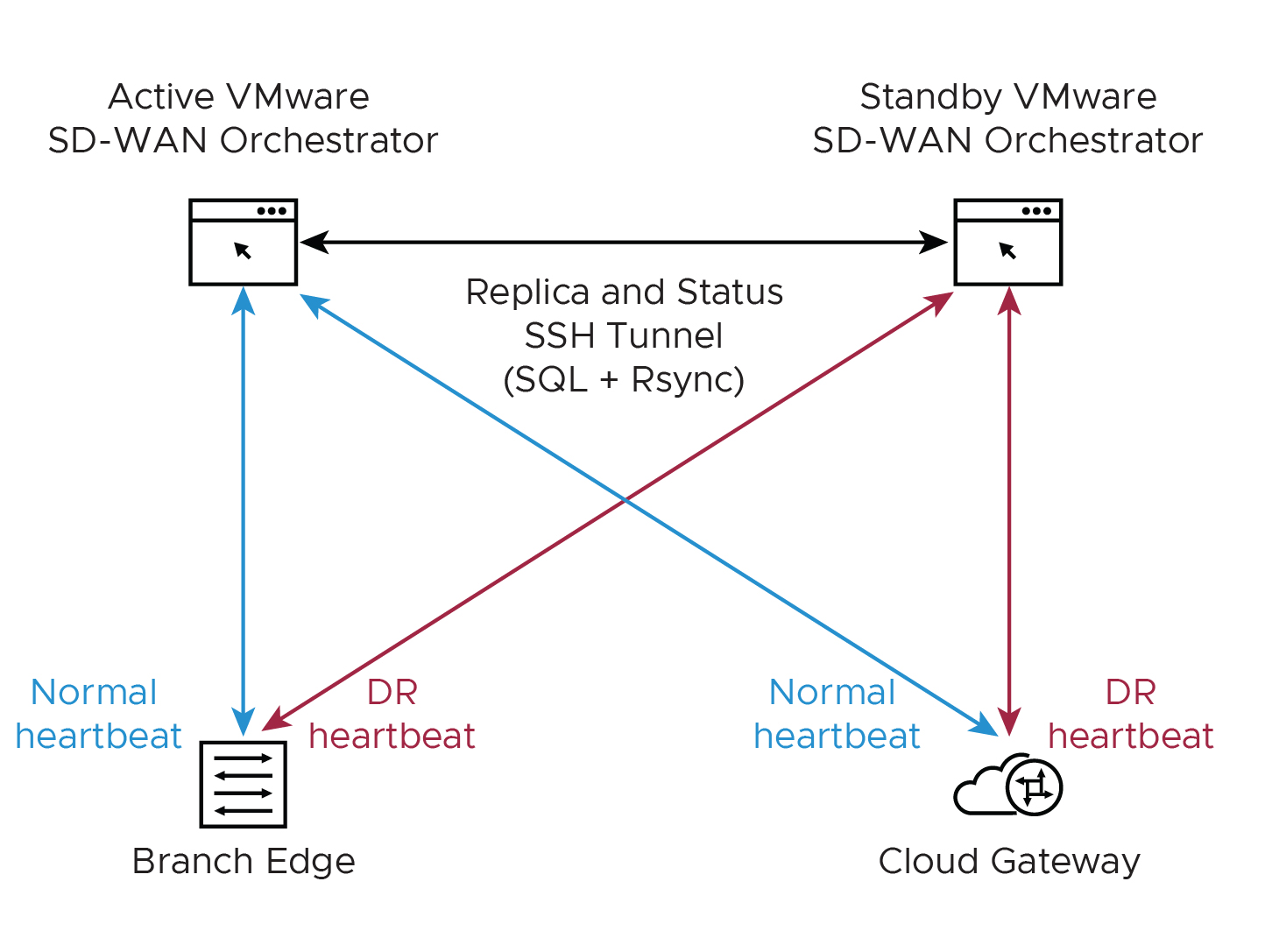
- Suchen Sie die SD-WAN Orchestrator-DR-Funktion in einem geografisch getrennten Datencenter.
- Vergewissern Sie sich vor dem Heraufstufen einer Standby-Instanz von SD-WAN Orchestrators in den aktiven Status, dass der DR-Replizierungsstatus synchronisiert ist. Die zuvor aktive SD-WAN Orchestrato-Instanz kann die Bestandsliste und die Konfiguration nicht mehr verwalten.
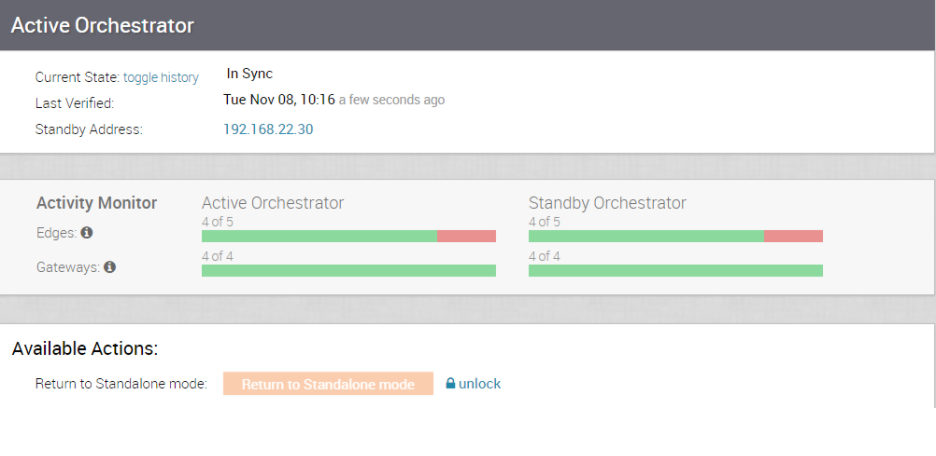
- Wenn die Standby-Instanz mit der ehemals aktiven Orchestrator-Instanz kommunizieren kann, versetzt sie Orchestrator in einen Zombie-Zustand. Im Zombie-Status kommuniziert der SD-WAN Orchestrator an seine Clients (SD-WAN Edges, SD-WAN Gateways, Benutzeroberfläche/API), dass er nicht mehr aktiv ist und dass sie mit der neu heraufgestuften SD-WAN Orchestrator-Instanz kommunizieren müssen.
- Wenn die heraufgestufte Standby-Instanz nicht mit der ehemals aktiven Orchestrator-Instanz kommunizieren kann, sollte der Operator die ehemals aktive Orchestrator-Instanz nach Möglichkeit manuell herabstufen.
- Eine detaillierte Anleitung finden Sie in der offiziellen Dokumentation zu SD-WAN Orchestrator auf docs.vmware.com unter „Konfigurieren der Notfallwiederherstellung für SD-WAN Orchestrator (Configure SD-WAN Orchestrator Disaster Recovery)“.
Upgrade-Vorgang für den SD-WAN Orchestrator
- Der VMware Support unterstützt Sie beim Upgrade. Tragen Sie die folgenden Informationen zusammen, bevor Sie den VMware Support kontaktieren.
- Geben Sie die aktuelle Version und die Zielversion von SD-WAN Orchestrator an, z. B.: aktuelle Version (d. h. 3.4.2), Zielversion (3.4.3).
Hinweis: Die aktuelle Version finden Sie in der oberen rechten Ecke von SD-WAN Orchestrator, indem Sie auf den Link „Hilfe (Help)“ klicken und „Über (About)“ auswählen.
- Erstellen Sie einen Screenshot vom Replizierungsdashboard des SD-WAN Orchestrator (siehe Abbildung unten).
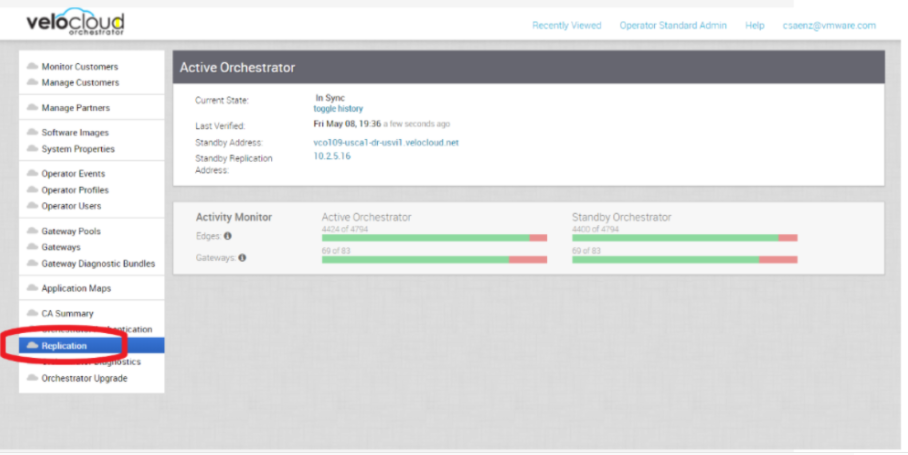
- Hypervisortyp und -version (d. h. vSphere 6.7)
- Befehle vom SD-WAN Orchestrator (Befehle müssen als Root-Befehle ausgeführt werden, z. B. „sudo <Befehl>“ oder „sudo -i“).
- LVM-Layout
- pvdisplay -v
- vgdisplay -v
- lvdisplay -v
- df -h
- cat /etc/fstab
- Arbeitsspeicherinformationen
- free -m
- cat /proc/meminfo
- ps -ef
- top -b -n 2
- CPU-Informationen
- cat /proc/cpuinfo
- Kopie von /var/log
- tar -czf /store/log-`date +%Y%M%S`.tar.gz --newer-mtime="36 hours ago" /var/log
- Im Standby-Orchestrator:
- sudo mysql --defaults-extra-file=/etc/mysql/velocloud.cnf velocloud -e 'SHOW SLAVE STATUS \G'
- Im Aktiven Orchestrator:
- sudo mysql --defaults-extra-file=/etc/mysql/velocloud.cnf velocloud -e 'SHOW MASTER STATUS \G'
- LVM-Layout
- Geben Sie die aktuelle Version und die Zielversion von SD-WAN Orchestrator an, z. B.: aktuelle Version (d. h. 3.4.2), Zielversion (3.4.3).
- Wenden Sie sich an den VMware Support für SD-WAN Orchestrator unter https://kb.vmware.com/s/article/53907 und geben Sie die oben genannten Informationen an, damit der Support Ihnen beim Upgrade von SD-WAN Orchestrator helfen kann.
- Richtlinien für ESXi-Snapshots sind im nächsten Abschnitt angegeben, falls der Kunde nach einem Upgrade eine schnelle Rollback-Lösung wünscht.
ESXi-Snapshot
Die ESXi-Snapshotfunktion kann vor dem Upgrade von SD-WAN Orchestrator verwendet werden, um ein schnelles Rollback auf die vorherige Version von SD-WAN Orchestrator durchzuführen.
Best Practices für ESXi-Snapshots
- Standby- und aktive Instanz von SD-WAN Orchestrator müssen vor dem Ausführen oder Wiederherstellen aus dem Snapshot ausgeschaltet werden, um Datenbankinkonsistenzen zu verhindern.
- Alle Snapshot-bezogenen Aufgaben müssen in der Standby- und aktiven Instanz von SD-WAN Orchestrator ausgeführt werden, um Datenbankinkonsistenzen zu verhindern.
- Es ist unerlässlich, den Snapshot zu konsolidieren, wenn der Upgrade-Prozess erfolgreich war. Die Snapshot-Datei wächst weiter, wenn sie für einen längeren Zeitraum aufbewahrt wird. Dies kann dazu führen, dass der Speicherplatz am Speicherort des Snapshots knapp und die Systemleistung beeinträchtigt wird.
- Deaktivieren Sie Alarme in SD-WAN Orchestrator, während Sie Snapshots erstellen, um Fehlalarme zu vermeiden.
- Verwenden Sie einen einzelnen Snapshot nicht länger als 72 Stunden.
- Die Verwendung von Snapshots als Sicherungen wird nicht empfohlen.
- Die Funktionsvalidierung erfolgte mit ESXi 6.7 und der SD-WAN Orchestrator-Version 3.4.4.
Best Practices für VMware-Snapshots finden Sie in folgendem Knowledgebase-Artikel: https://kb.vmware.com/s/article/1025279
Erstellen eines ESXi-Snapshots
- Deaktivieren Sie die Systemeigenschaften für Alarme, Benachrichtigungen und Überwachung auf der aktiven SD-WAN Orchestrator-Instanz. Die Dauer beträgt etwa 10 Minuten.
- Klicken Sie im Operator-Portal auf Systemeigenschaften (System Properties). Ändern Sie die folgenden Systemeigenschaften in „false“.
- vco.alert.enable
- vco.notification.enable
- vco.monitor.enable
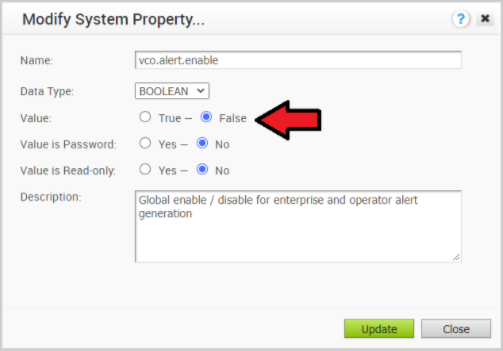
- Klicken Sie im Operator-Portal auf Systemeigenschaften (System Properties). Ändern Sie die folgenden Systemeigenschaften in „false“.
- Deaktivieren Sie die Systemeigenschaft für Alarme, Benachrichtigungen und Überwachung auf der Standby-Instanz von SD-WAN Orchestrator.
- Ändern Sie die folgenden Systemeigenschaften in „false“.
- vco.alert.enable
- vco.notification.enable
- vco.monitor.enable
- Ändern Sie die folgenden Systemeigenschaften in „false“.
- Schalten Sie die aktive SD-WAN Orchestrato-Instanz aus.
Gehen Sie zu ESXi/vCenter → SD-WAN Orchestrator VM → Aktionen (Actions) → Einschalten (Power) → Ausschalten (Power Off).
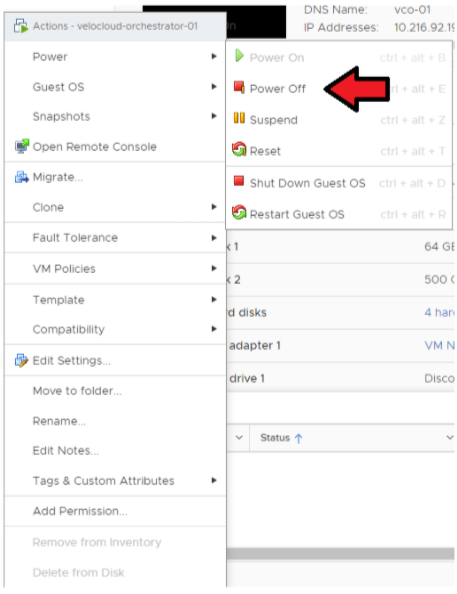
- Schalten Sie die Standby-Instanz von SD-WAN Orchestrator aus.
Gehen Sie zu ESXi/vCenter → SD-WAN Orchestrator VM → Aktionen (Actions) → Einschalten (Power) → Ausschalten (Power Off).
- Erstellen Sie einen Snapshot der aktiven SD-WAN Orchestrato-Instanz. Vergewissern Sie sich, dass die VM ausgeschaltet ist, bevor Sie diesen Schritt durchführen.
Gehen Sie zu ESXi → SD-WAN Orchestrator VM → Aktionen (Actions) → Einschalten (Power) → Snapshots → Snapshot erstellen (Take Snapshot).
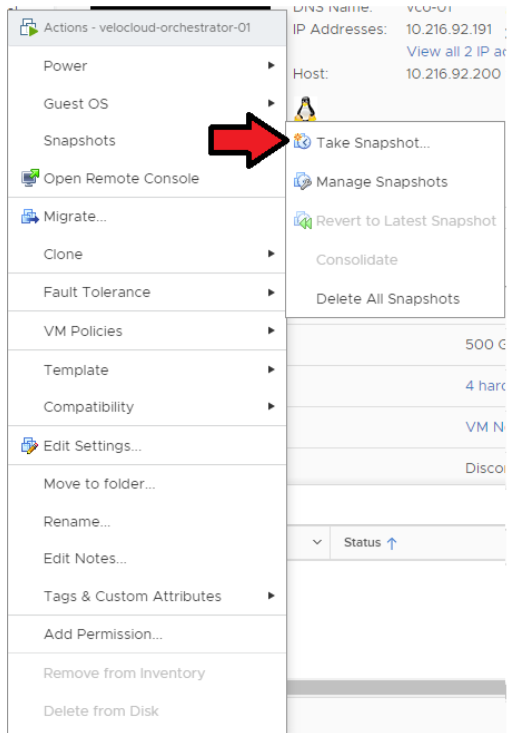
- Erstellen Sie einen Snapshot der Standby-Instanz von SD-WAN Orchestrator. Vergewissern Sie sich, dass die VM ausgeschaltet ist, bevor Sie diesen Schritt durchführen.
Gehen Sie zu ESXi → SD-WAN Orchestrator VM → Aktionen (Actions) → Einschalten (Power) → Snapshots → Snapshot erstellen (Take Snapshot).
Konsolidierung des ESXi-Snapshots
- Nach der Bestätigung eines erfolgreichen Upgrades auf der aktiven und der Standby-Instanz von Orchestrator können Sie die Snapshots konsolidieren. Beginnen Sie dabei mit der aktiven Instanz von SD-WAN Orchestrator.
Gehen Sie zu ESXi → SD-WAN Orchestrator VM → Aktionen (Actions) → Snapshots → Snapshot-Manager (Snapshot Manager) → Alle löschen (Delete All).
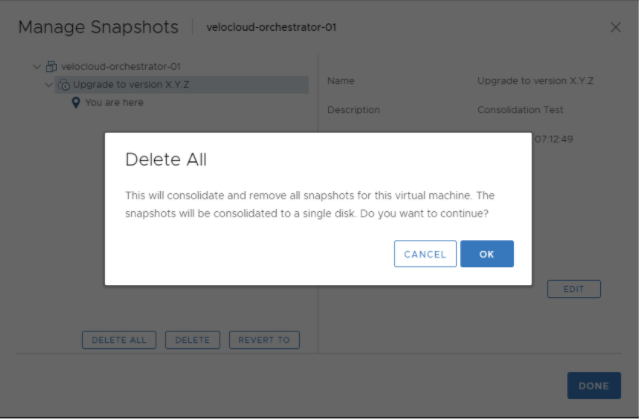
- Konsolidieren Sie den Snapshot in der Standby-Instanz von SD-WAN Orchestrator.
Gehen Sie zu ESXi → SD-WAN Orchestrator VM → Aktionen (Actions) → Snapshots → Snapshot-Manager (Snapshot Manager) → Alle löschen (Delete All).
- Aktivieren Sie wieder die Systemeigenschaften für Alarme, Benachrichtigungen und Überwachung auf der aktiven Instanz und der Standby-Instanz von SD-WAN Orchestrator.
Klicken Sie im Operator-Portal auf Systemeigenschaften (System Properties). Ändern Sie die folgenden Systemeigenschaften in „true“.
- vco.alert.enable
- vco.notification.enable
- vco.monitor.enable
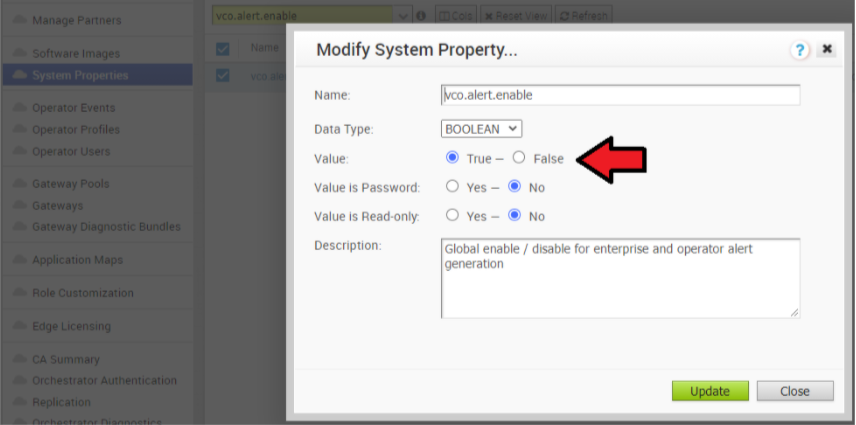
- Wenn die Funktion „Alle Snapshots löschen (Delete All Snapshots)“ bei vSphere 6.x/7.x nicht funktioniert, können Sie stattdessen die Funktion „Snapshots konsolidieren (Consolidate Snapshots)“ versuchen. Weitere Informationen finden Sie in der Produktdokumentation zu vSphere im Abschnitt „Konsolidieren von Snapshots“.
Wiederherstellen aus dem ESXi Snapshot
- Schalten Sie die aktive SD-WAN Orchestrato-Instanz aus.
Gehen Sie zu ESXi/vCenter → SD-WAN Orchestrator VM → Aktionen (Actions) → Einschalten (Power) → Ausschalten (Power Off).
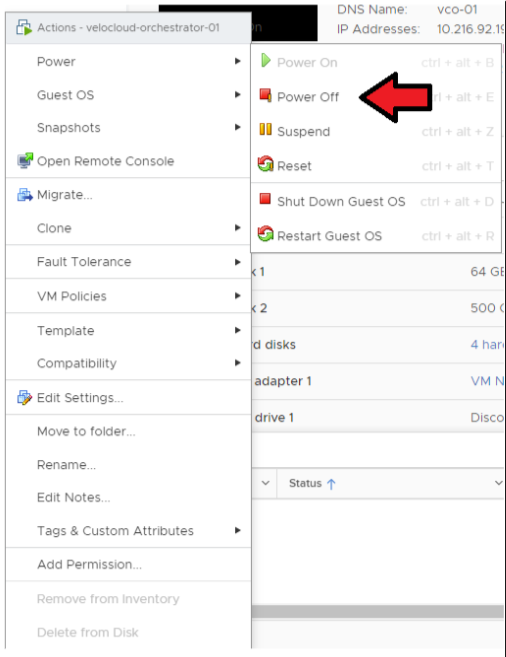
- Schalten Sie die Standby-Instanz von SD-WAN Orchestrator aus.
Gehen Sie zu ESXi/vCenter → SD-WAN Orchestrator VM → Aktionen (Actions) → Einschalten (Power) → Ausschalten (Power Off).
- Stellen Sie den Snapshot der aktiven SD-WAN Orchestrato-Instanz wieder her.
Gehen Sie zu ESXi → SD-WAN Orchestrator VM → Aktionen (Actions) → Einschalten (Power) → Snapshots → Snapshots verwalten (Manage Snapshots).
Wählen Sie den Snapshot aus, auf den Sie die VM wiederherstellen möchten → Wiederherstellen (Revert to), siehe Abbildung unten.
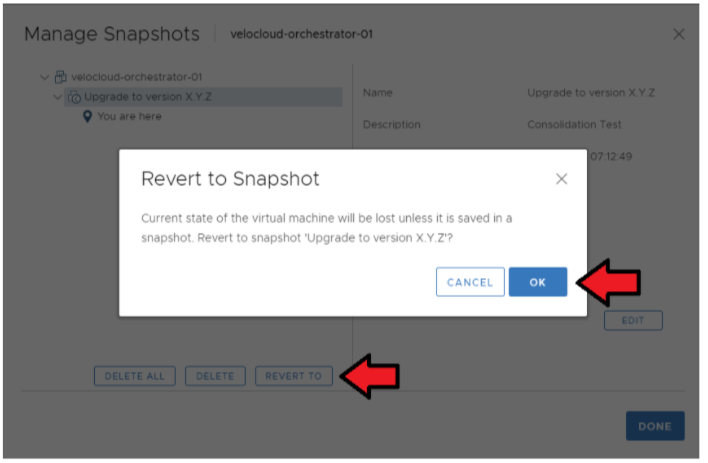
- Stellen Sie den Snapshot der Standby-Instanz von SD-WAN Orchestrator wieder her.
Gehen Sie zu ESXi → VCO VM → Aktionen (Actions) → Einschalten (Power) → Snapshots → Snapshots verwalten (Manage Snapshots).
Wählen Sie den Snapshot aus, auf den Sie die VM wiederherstellen möchten → Wiederherstellen (Revert to).
- Aktivieren Sie wieder die Systemeigenschaften für Alarme, Benachrichtigungen und Überwachung auf der aktiven Instanz und der Standby-Instanz von SD-WAN Orchestrator. Klicken Sie im Operator-Portal auf Systemeigenschaften (System Properties). Ändern Sie die folgenden Systemeigenschaften in „true“.
- vco.alert.enable
- vco.notification.enable
- vco.monitor.enable
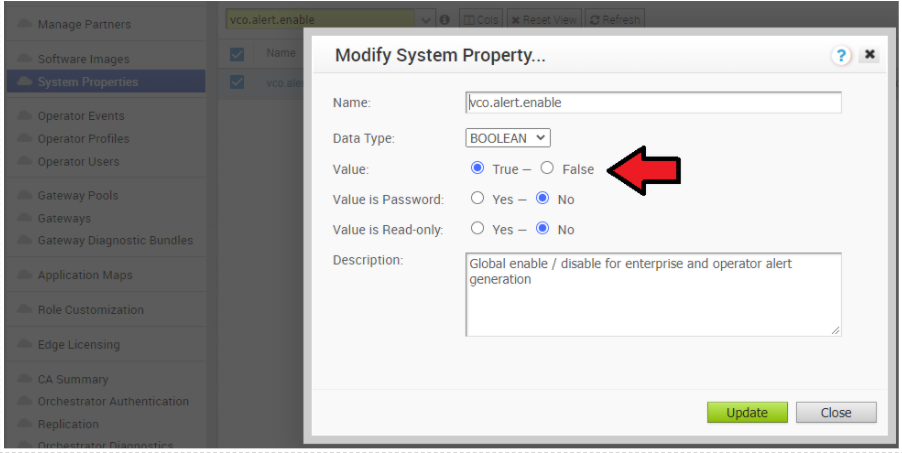
Kleineres Upgrade der Controller-Software (Beispiel: von 3.3.2 P3 auf 3.4.4)
Die Datei für das Software-Upgrade enthält Gateway- und Systemupdates. Führen Sie „apt-get update && apt-get –y upgrade“ NICHT aus.
Bevor Sie mit dem Upgrade des VMware SD-WAN Controllers fortfahren, stellen Sie sicher, dass der SD-WAN Orchestrator zuvor mindestens auf die gleiche Version aktualisiert wurde.
- Laden Sie das Update-Paket für den SD-WAN Controller herunter.
- Laden Sie das Image in den Speicher des SD-WAN Controllers hoch (z. B. mit dem SCP-Befehl). Kopieren Sie das Image in den folgenden Speicherort im System: /var/lib/velocloud/software_update/vcg_update.tar.
- Stellen Sie eine Verbindung zur SD-WAN Controller-Konsole her und führen Sie den folgenden Befehl aus:
sudo /opt/vc/bin/vcg_software_update
root@VCG:/var/lib/velocloud/software_update# wget -O 'vcg_update.tar' <image location>
Resolving ftpsite.vmware.com (ftpsite.vmware.com)...
Connecting to ftpsite.vmware.com (ftpsite.vmware.com)| <ip address>|:443... connected.
HTTP request sent, awaiting response... 200 OK
Length: unspecified [application/octet-stream]
Saving to: 'vcg_update.tar'
[ <=> ] 325,939,200 3.81MB/s in 82s
2020-05-23 21:59:27 (3.79 MB/s) - ‘vcg_update.tar’ saved [325939200]
root@VCG:/var/lib/velocloud/software_update# sudo /opt/vc/bin/vcg_software_update
=========== VCG upgrade: Sat May 23 22:08:15 UTC 2020
Upgrading gateway version 3.4.0-106-R340-20200218-GA-c57f8316dd to 3.4.1-39-R341-20200428-GA-44354-44451-596496a88a
Ign file: trusty InRelease
Ign file: trusty Release.gpg
Get: 1 file: trusty Release [2,668 B]
Ign file: trusty/main Translation-en_US
Ign file: trusty/main Translation-en
(...)
Writing extended state information...
Reading package lists...
Building dependency tree...
Reading state information...
Reading extended state information...
Initializing package states...
update-initramfs: Generating /boot/initrd.img-3.13.0-176-generic
Reboot is required. Reboot? (y/n) [y]:
Größeres Upgrade der Controller-Software (z. B. von 3.3.2 oder 3.4 auf 4.0)
- Ein neues Systemfestplattenlayout, das auf LVM basiert, um mehr Flexibilität bei der Volume-Verwaltung zu ermöglichen
- Eine neue Kernel-Version
- Neue und aktualisierte Basis-Betriebssystempakete
- Verbesserte Sicherheitshärtung basierend auf Benchmarks des Center for Internet Security
Aufgrund dieser Änderungen funktioniert das standardmäßige Upgrade-Verfahren, das das Upgrade-Skript verwendet, nicht. Ein bestimmtes Upgrade-Verfahren ist erforderlich. Informationen dazu finden Sie im Produkthandbuch unten. Bei diesem Verfahren wird die Gateway-VM der Version 3.3.2 oder 3.4 durch die neue Gateway-VM der Version 4.0 ersetzt. Weitere Informationen finden Sie im folgenden Dokument: Upgrade und Migration des VMware SD-WAN-Partner-Gateways von Version 3.3.2 oder 3.4 auf 4.0.
Dieses Upgrade-Verfahren erfordert die Konfiguration der Systemeigenschaften von SD-WAN Orchestrator, die nur von SD-WAN Orchestrator-Operator-Konten ausgeführt werden können. Erstellen Sie ein Supportticket beim VMware Support-Team, um die Änderung der Systemeigenschaften anzufordern.
Überwachung
- Überwachung des SD-WAN Controllers
Sie können die Status- und Nutzungsdaten von Controllern überwachen. Diese sind im Operator-Portal verfügbar.
Die Vorgehensweise ist wie folgt:
- Klicken Sie im Operator-Portal auf Gateways.
- Auf der Seite Gateways wird die Liste der verfügbaren Controller angezeigt.
- Klicken Sie auf den Link zu einem Gateway. Die Details des ausgewählten Controllers werden angezeigt.
- Klicken Sie auf die Registerkarte „Überwachen (Monitor)“, um die Nutzungsdaten des ausgewählten Controllers anzuzeigen.
Auf der Registerkarte „Überwachen (Monitor)“ des ausgewählten Controllers werden die folgenden Details angezeigt (siehe Abbildung unten).
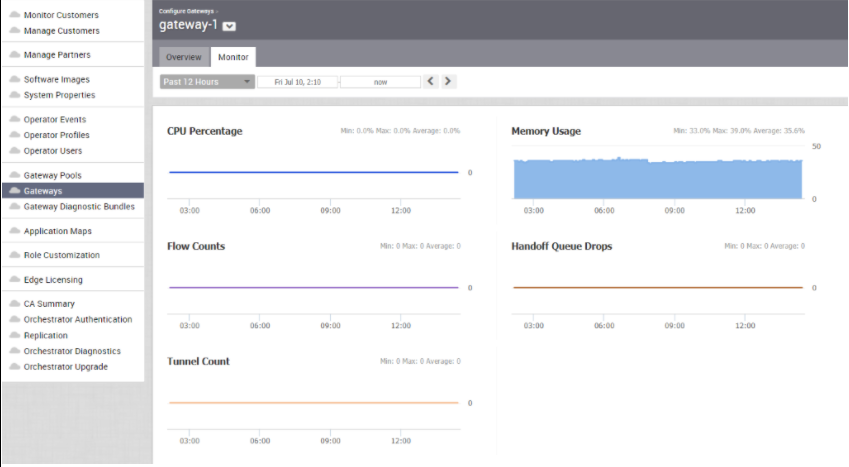
Sie können einen bestimmten Zeitraum auswählen, um die Details des Controllers für den ausgewählten Zeitraum oben auf der Seite anzuzeigen.
Die Seite enthält eine grafische Darstellung der Nutzungsdaten der folgenden Parameter für den ausgewählten Zeitraum zusammen mit den Mindest-, Höchst- und Durchschnittswerten.
| Nutzung | Beschreibung |
|---|---|
| CPU-Prozentsatz (CPU Percentage) | Nutzung der CPU in Prozent |
| Arbeitsspeichernutzung (Memory Usage) | Nutzung des Arbeitsspeichers in Prozent |
| Flow-Anzahl (Flow Counts) | Anzahl des Datenverkehrsflusses |
| Handoff Queue Drops | Anzahl der Pakete, die aufgrund der in die Warteschlange gestellten Übergabe verworfen werden. |
| Tunnelanzahl | Anzahl der Tunnelsitzungen (Tunnel Count) |
- Zu überwachende Werte für den SD-WAN Gateway-Controller
Die folgende Liste enthält die zu überwachenden Werte und deren Schwellenwerte. Die nachstehende Liste dient lediglich als Ausgangspunkt und erhebt keinen Anspruch auf Vollständigkeit. Einige Bereitstellungen können die Bewertung zusätzlicher Komponenten wie Flows, Paketverlust usw. erfordern.
Wenn ein Warnschwellenwert erreicht wird, empfiehlt es sich, die aktuelle Geräteskalenkonfiguration zu überprüfen und bei Bedarf weitere Ressourcen hinzuzufügen. Wenn ein kritischer Alarm ausgelöst wird, ist es von entscheidender Bedeutung, den VMware Support zu kontaktieren. Der Support hilft Ihnen dann bei der Überprüfung der Lösung und bietet weiteren Rat.
Tabelle 4. Empfohlene Werte zur Überwachung Servicekontrolle Beschreibung der Servicekontrolle Warnschwelle Kritischer Schwellenwert CPU-Last Überprüfen Sie die Systemlast. 60 80 Arbeitsspeicher Prüft den Arbeitsspeicherauslastungspuffer, den Cache und den verwendeten Arbeitsspeicher. 70 80 Tunnel Anzahl der Tunnel von verbundenen SD-WAN Edges. 60 % der maximalen Skalierung 80 % der maximalen Skalierung Hinweis: Ein plötzlicher Verlust aller Tunnel oder eine abnormal geringe Menge sollten ebenfalls Anlass zur Sorge geben.
Löschung bei Übergabe Da der Datenverkehr durch ein Gateway sehr rege ist, ist gelegentlich damit zu rechnen, dass Pakete gelöscht werden. Das stetige Löschen von Paketen in bestimmten Warteschlangen deutet jedoch auf ein Kapazitätsproblem hin. Festplattenspeicher Aktuelle Festplattennutzung 40 % frei 20 % frei Controller-NTP Prüfung auf Zeitversatz Versatz von 5 Sekunden Versatz von 10 Sekunden
- SD-WAN Orchestrator-Integration mit Überwachungsstacks
SD-WAN Orchestrator wird mit einem integrierten Stack für die Überwachung von Systemmetriken geliefert. Dieser kann an einen externen Metrik-Collector und eine Zeitreihendatenbank angehängt werden. Mit dem Überwachungsstack können Sie schnell den Zustand und die Systemlast für den SD-WAN Orchestrator überprüfen.
-
- Führen Sie den folgenden Befehl auf dem Orchestrator aus, um den Überwachungsstack zu aktivieren:
sudo /opt/vc/scripts/vco_observability_manager.sh enable
- Führen Sie den folgenden Befehl aus, um den Status des Überwachungsstacks zu überprüfen:
sudo /opt/vc/scripts/vco_observability_manager.sh status
- Führen Sie den folgenden Befehl aus, um den Überwachungsstack zu deaktivieren:
sudo /opt/vc/scripts/vco_observability_manager.sh disable
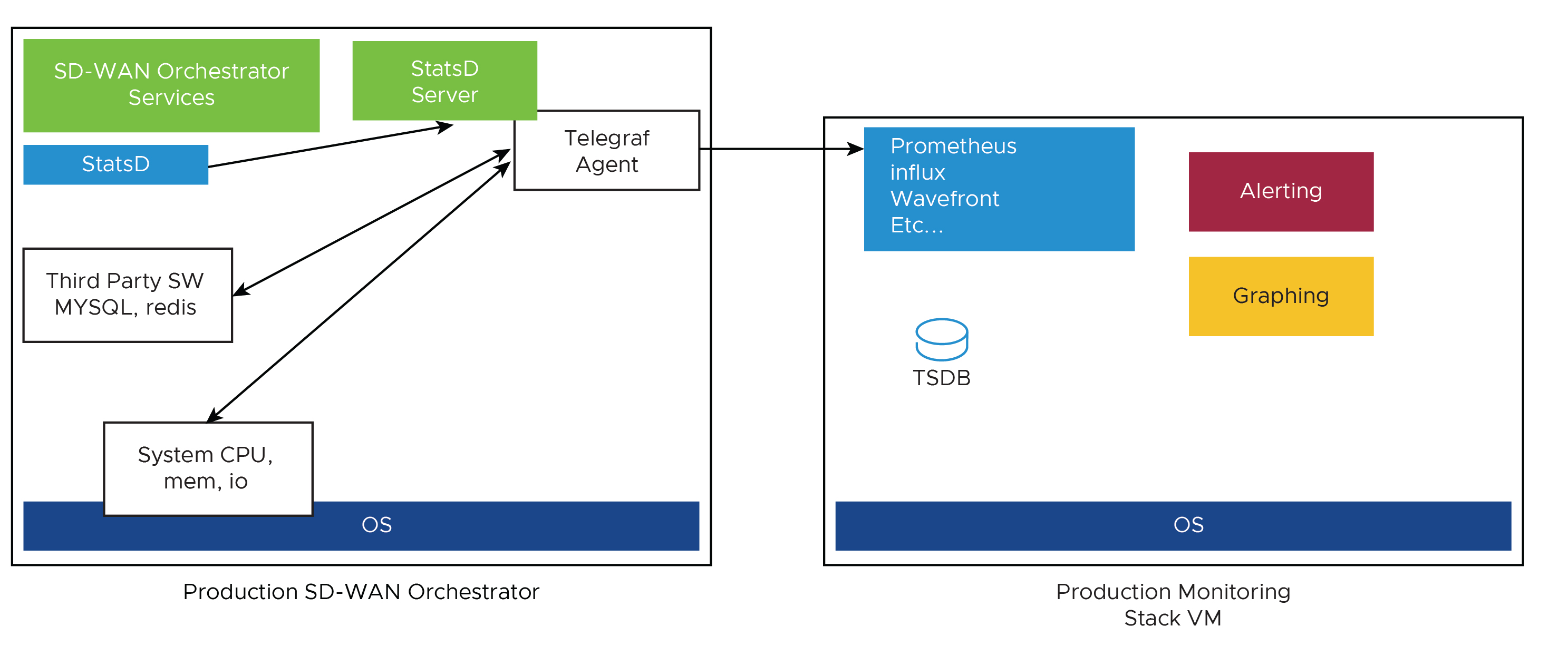
- Führen Sie den folgenden Befehl auf dem Orchestrator aus, um den Überwachungsstack zu aktivieren:
- Der Metrik-Collector
Als Collector für Systemmetriken von SD-WAN Orchestrator wird Telegraf verwendet. Dieser enthält zahlreiche Plug-Ins zum Erfassen diverser Systemmetriken. Die folgenden Metriken sind standardmäßig aktiviert.
Tabelle 5. Metrik-Collector Name der Metrik Beschreibung Unterstützt in Version inputs.cpu Metriken zur CPU-Nutzung. 3.4/4.0 inputs.mem Metriken zur Arbeitsspeichernutzung. 3.4/4.0 inputs.net Metriken zu Netzwerkschnittstellen. 4.0 inputs.system Metriken zur Systemlast und Betriebszeit. 4.0 inputs.processes Anzahl der Prozesse, nach Status gruppiert. 4.0 inputs.disk Metriken zur Festplattennutzung. 4.0 inputs.diskio Metriken zu Festplatten-E/As nach Gerät. 4.0 inputs.procstat CPU und Arbeitsspeichernutzung für spezifische Prozesse. 4.0 inputs.nginx Die grundlegenden Statusinformationen von Nginx (ngx_http_stub_status_module). 4.0 inputs.mysql Statistikdaten vom MySQL-Server. 3.4/4.0 inputs.redis Metriken von einem oder mehreren redis-Servern. 3.4/4.0 inputs.statds API- und Systemmetriken. 3.4/4.0 (zusätzliche Metriken sind in 4.0 enthalten) inputs.filecount Die Menge und die Gesamtgröße der Dateien in den angegebenen Verzeichnissen. 4.0 inputs.ntpq Standardmäßige NTP-Abfragemetriken (erfordert die ausführbare Datei ntpq.exe). 4.0 Inputs.x509_cert Metriken aus einem SSL-Zertifikat. 4.0 Um weitere Metriken zu aktivieren oder einige aktivierte Metriken zu deaktivieren, bearbeiten Sie die Telegraf-Konfigurationsdatei im SD-WAN Orchestrator wie folgt:
sudo vi /etc/telegraf/telegraf.d/system_metrics_input.conf
sudo systemctl restart telegraf
- Die Datenbank der Zeitreihen
Eine Zeitreihendatenbank kann zum Speichern der von Telegraf erfassten Systemmetriken dienen. Eine Zeitreihendatenbank (TSDB) ist eine Datenbank, die für Zeitreihendaten optimiert ist.
- Dashboard und Alarmagent
Mit dem Dashboard und dem Alarmagent können Sie die in der TSDB gespeicherten Daten abfragen, visualisieren, untersuchen und Alarme damit ausgeben. Das Image ist ein Beispiel für ein Dashboard mit Telegraf (einer TSDB und einer Dashboard-Engine), das zur Überwachung der Lösung erstellt werden kann.
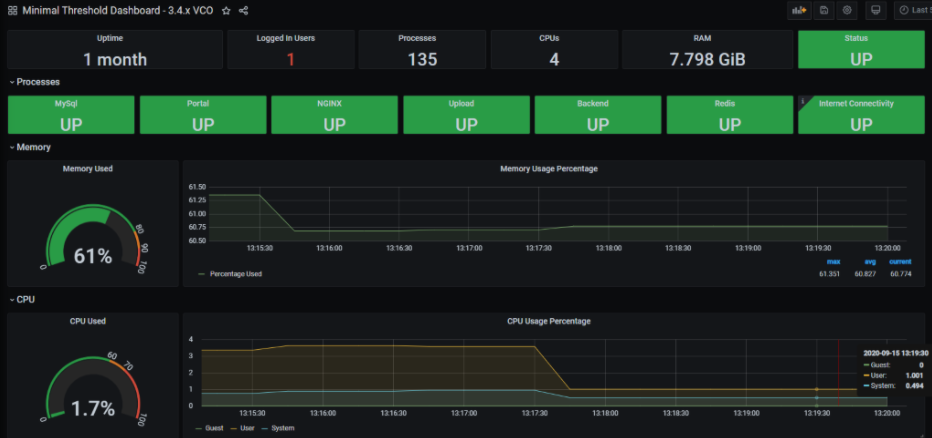
- Einrichtung der Zeitreihendatenbank
Befolgen Sie die Anweisungen unten, um die Zeitreihendatenbank einzurichten.
- Fügen Sie den Eintrag „iptables“ hinzu, um externen Überwachungssystemen den Zugriff auf den Telegraf-Port zu ermöglichen. Die Quell-IP-Adresse muss aus Sicherheitsgründen angegeben werden.
- Beispiel: Die IP-Adresse des externen Überwachungssystems lautet 191.168.0.200. Fügen Sie „-A INPUT -p tcp -m tcp --source 191.168.0.200 --dport 9273 -m comment --comment "allow telegraf port" -j ACCEPT“ zu „/etc/iptables/rules.v4“ hinzu.
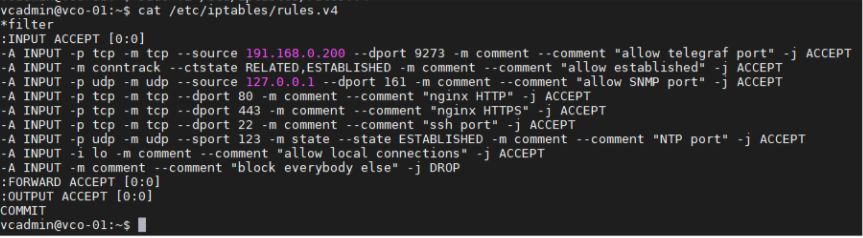
- Starten Sie iptables neu.
sudo service iptables-persistent restart (SD-WAN Orchestrator 3.4.x)
sudo systemctl restart netfilter-persistent (SD-WAN Orchestrator 4.x)
- Stellen Sie sicher, dass der Eintrag „iptables“ hinzugefügt wird.
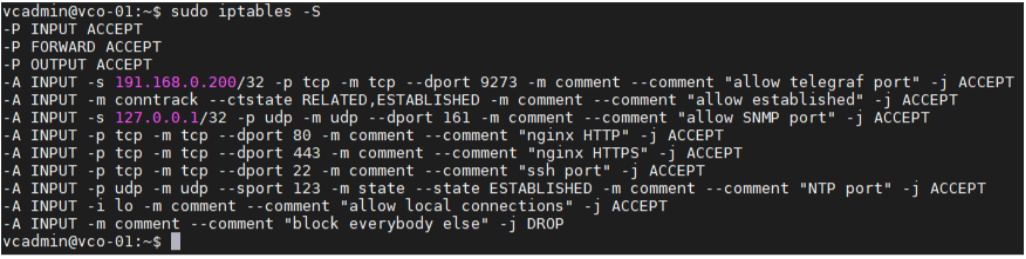
- Beispiel: Die IP-Adresse des externen Überwachungssystems lautet 191.168.0.200. Fügen Sie „-A INPUT -p tcp -m tcp --source 191.168.0.200 --dport 9273 -m comment --comment "allow telegraf port" -j ACCEPT“ zu „/etc/iptables/rules.v4“ hinzu.
- Fügen Sie der Telegraf-Konfiguration die Details der Zeitreihendatenbank hinzu. Erstellen Sie eine Ausgabekonfigurationsdatei. Beispiel für Prometheus:
/etc/telegraf/telegraf.d/prometheus_out.conf
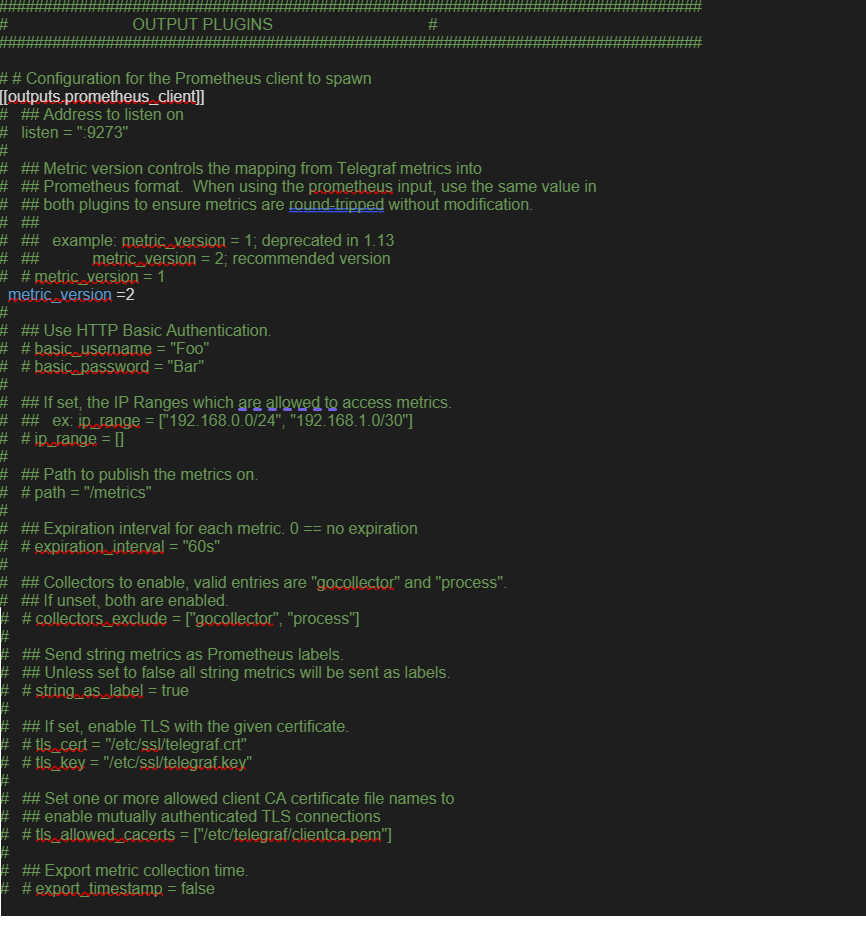
- Empfohlene zu überwachende Werte für SD-WAN Orchestrator
Die folgende Liste enthält die zu überwachenden Werte und deren Schwellenwerte. Die nachstehende Liste dient lediglich als Ausgangspunkt und erhebt keinen Anspruch auf Vollständigkeit. Einige Bereitstellungen können die Bewertung zusätzlicher Komponenten wie Datenbanktransaktionen, automatischer Sicherungen usw. erfordern.
Wenn ein Warnschwellenwert erreicht wird, empfiehlt es sich, die aktuelle Geräteskalenkonfiguration zu überprüfen und bei Bedarf weitere Ressourcen hinzuzufügen. Wenn ein kritischer Alarm ausgelöst wird, ist es von entscheidender Bedeutung, den VMware Support zu kontaktieren. Der Support hilft Ihnen dann bei der Überprüfung der Lösung und bietet weiteren Rat.Tabelle 6. Überwachen von Werten und Schwellenwerten Servicekontrolle Beschreibung der Servicekontrolle Warnschwelle Kritischer Schwellenwert CPU-Last Überprüfen der Systemlast – Telegraf-Eingabe-Plug-In: inputs.cpu. 60 70 Arbeitsspeicher Prüft den Puffer für die Arbeitsspeicherauslastung, den Cache und den verwendeten Arbeitsspeicher – Telegraf-Eingabe-Plug-In: inputs.memory. 70 80 Festplattennutzung Festplattennutzung in den verschiedenen SD-WAN Orchestrator-Partitionen, /, /store, /store2 und /store3 (ab Version 4.0) – Telegraf-Eingabe-Plug-In: inputs.disk (ab Version 4.0). 40 % frei 20 % frei MySQL Server Überprüft MySQL-Verbindungen –Telegraf-Eingabe-Plug-In: inputs.mysql. Über 80 % der in mysql.conf (/etc/mysql/my.cnf) definierten maximalen Verbindungen Zeit von SD-WAN Orchestrator Überprüft auf Zeitversatz –Telegraf-Eingabe-Plug-In: inputs.ntpq (ab Version 4.0). Versatz von 5 Sekunden Versatz von 10 Sekunden SSL-Zertifikat für SD-WAN Orchestrator Überprüft den Ablauf des Zertifikats – Telegraf-Eingabe-Plug-In: inputs.x509_cert (ab Version 4.0). 60 Tage 30 Tage Internet für SD-WAN Orchestrator (nicht anwendbar für reine MPLS-Topologien) Überprüft auf Internetzugriff. Antwortzeit > 5 Sekunden Antwortzeit > 10 Sekunden HTTP für SD-WAN Orchestrator Vergewissern Sie sich, dass HTTP auf dem localhost antwortet. Der localhost antwortet nicht. Summe der Zertifikate für SD-WAN Orchestrator Prüfsumme – Beispiel mysql-Abfrage: SELECT count(id) FROM VELOCLOUD_EDGE_CERTIFICATE WHERE validFrom <= NOW() AND validTo >=NOW()', 'SELECT count(id) FROM VELOCLOUD_GATEWAY_CERTIFICATE WHERE validFrom <= NOW() AND validTo >=NOW()
CRL Wenn die Summe der Zertifikate 5000 überschreitet DR-Replizierungsstatus Bestätigt, ob die Standby-Instanz von SD-WAN Orchestrator auf dem neuesten Stand ist. Überprüfen Sie, ob die DR-Instanz von SD-WAN Orchestrator nicht mehr als 1000 Sekunden hinter der aktiven Instanz von SD-WAN Orchestrator liegt. Seconds_Behind_Master: aus mysql-Befehl: show slave STATUS\G;
Delta für DR-Replizierung von SD-WAN Edge-Gateway Bestätigt, ob SD-WAN Edges und SD-WAN Gateways mit der DR-Instanz von SD-WAN Orchestrator sprechen können. Wenn die Werte der aktiven und der Standby-Instanz von SD-WAN Orchestrator nicht übereinstimmen, kann dies an unterschiedlichen Zeitzonen von SD-WAN Edges und SD-WAN Gateways liegen.
Dieselbe Anzahl von SD-WAN Edges, die mit der aktiven Instanz von SD-WAN Orchestrator sprechen, sollte auch die Standby-Instanz von SD-WAN Orchestrator erreichen können. Dieser Wert kann auf der Registerkarte „Replizierung (Replication)“ oder über die API geprüft werden.
Best Practices für API
- Das SD-WAN Orchestrator-Portal
Das SD-WAN Orchestrator-Portal ermöglicht Netzwerkadministratoren (oder Skripts und Anwendungen, die in deren Namen handeln), die Netzwerk- und Gerätekonfiguration zu verwalten und den aktuellen oder historischen Netzwerk- und Gerätestatus abzufragen. API-Clients können über eine JSON-RPC-Schnittstelle oder eine REST-ähnliche Schnittstelle mit dem Portal interagieren. Es besteht die Möglichkeit, alle in diesem Dokument beschriebenen Methoden über beide Schnittstellen aufzurufen. Es gibt keine Portal-Funktionalität, für die der Zugriff ausschließlich auf JSON-RPC-Clients oder REST-ähnliche Clients beschränkt ist.
Beide Schnittstellen akzeptieren ausschließlich HTTP POST-Anfragen. Beide erwarten auch, dass Anforderungstexte, wenn vorhanden, JSON-formatiert sind – im Einklang mit RFC 2616 werden Clients außerdem wahrscheinlich formell bestätigen, wo dies der Fall ist, indem sie den Abfrage-Header „Content Type“ verwenden, z. B. Content-Type: application/json.
Weitere Informationen zur VMware SD-WAN-API finden Sie hier:
- Best Practices für Unternehmen und Dienstanbieter bei Verwendung von APIs
Einige der Best Practices bei der Verwendung von APIs sind:
- Wo immer möglich, sollten aggregierte API-Aufrufe unternehmensspezifischen vorgezogen werden. Beispielsweise kann ein einzelner Aufruf von monitoring/getAggregateEdgeLinkMetrics verwendet werden, um Transportstatistiken über alle SD-WAN Edges gleichzeitig abzurufen.
- VMware verlangt, dass Clients die Anzahl der API-Aufrufe während der Ausführung zu einem bestimmten Zeitpunkt auf eine geringe Anzahl (d. h. <2–4) begrenzen. Wenn ein Benutzer der Ansicht ist, dass es einen zwingenden Grund für die parallele Ausführung von API-Aufrufen gibt, verlangt VMware, dass mit dem VMware Support alternative Lösungen besprochen werden.
- Wir raten normalerweise davon ab, die API häufiger als alle 10 Minuten nach Statistikdaten abzufragen. Alle 5 Minuten kommen neue Statistikdaten im SD-WAN Orchestrator an. Aufgrund von Jitter in den Berichten/der Verarbeitung können Clients, die alle 5 Minuten abfragen, „falsch-positive“ Fälle beobachten, in denen die Statistiken nicht den Ergebnissen von API-Aufrufen entsprechen. Optimale Ergebnisse können Benutzer tendenziell bei Abfrageintervallen von mindestens 10 Minuten erzielen.
- Fragen Sie dieselben Informationen nicht zweimal ab.
- Verwenden Sie den Ruhezustand zwischen APIs.
- Führen Sie für komplexe Softwareautomatisierungen Ihre Skripte aus und bewerten Sie die Auswirkungen auf die CPU/den Arbeitsspeicher. Passen Sie sie dann je nach Bedarf an.
Konfiguration des SD-WAN Orchestrator-Systemprotokolls (Syslog)
Die Syslog-Funktion von VMware SD-WAN Orchestrator kann unabhängig für die folgenden Orchestrator-Prozesse konfiguriert werden: Portal, Upload und Backend.
- Portal: Der Portal-Prozess läuft als interner HTTP-Server im Anschluss an NGINX. Der Portal-Dienst verarbeitet eingehende API-Anfragen, entweder von der SD-WAN Orchestrator-Webschnittstelle oder von einem HTTP/SDK-Client, hauptsächlich synchron. Mit diesen Anforderungen können authentifizierte Benutzer die verschiedenen vom SD-WAN Orchestrator bereitgestellten Dienste konfigurieren, überwachen und verwalten.
Dieses Protokoll ist sehr nützlich für AAA-Aktivitäten, da es alle Aktionen von Benutzern in SD-WAN Orchestrator enthält.
Protokolldateien: /var/log/portal/velocloud.log (protokolliert alle Info-, Warn- und Fehlerprotokolle)
- Upload: Der Upload-Prozess läuft als interner HTTP-Server im Anschluss an NGINX. Der Upload-Dienst verarbeitet eingehende Anfragen von SD-WAN Edges und SD-WAN Gateways entweder synchron oder asynchron. Diese Anforderungen bestehen in erster Linie aus Aktivierungen, Taktsignalen, Flow-Statistiken, Link-Statistiken und Routing-Informationen, die von SD-WAN Edges und SD-WAN Gateways gesendet werden.
Protokolldateien: /var/log/upload/velocloud.log (protokolliert alle Info-, Warn- und Fehlerprotokolle)
- Backend: JobRunner, der hauptsächlich geplante oder in die Warteschlange gestellte Aufträge ausführt. Geplante Aufträge umfassen Bereinigungs-, Rollup- oder Statusaktivitäten. In die Warteschlange gestellte Aufträge umfassen die Verarbeitung von Link- und Flow-Statistiken.
Protokolldateien: /var/log/backend/velocloud.log (protokolliert alle Info-, Warn- und Fehlerprotokolle)
- Navigieren Sie in SD-WAN Orchestrator zu „Systemeigenschaften (System Properties)“, log.syslog.<server> (z. B. log.syslog.portal). Gehen Sie in der Suchleiste zu SD-WAN Orchestrator → Systemeigenschaften (System Properties) → geben Sie „log.syslog“ ein.
- Ändern Sie den Wert „enable:false” für mindestens einen der Server in „true“. Ändern Sie Host-IP und Port entsprechend Ihrer Implementierung.
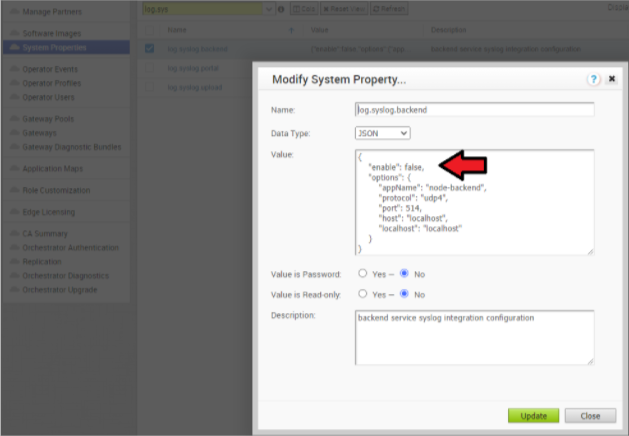
Erhöhen des Speichers im SD-WAN Orchestrator
Detaillierte Anweisungen zur Erhöhung des Speicherplatzes im SD-WAN Orchestrator finden Sie in der Dokumentation zu SD-WAN Orchestrator
auf https://docs.vmware.com/ unter „Installieren von SD-WAN Orchestrator“ und „Erweitern der Festplattengröße (VMware)“.
- Best Practices:
- Stellen Sie sicher, dass die gleiche LVM-Verteilung für die Standby-Instanz von SD-WAN Orchestrator angewendet wird.
- Es wird davon abgeraten, die Größe von Volumes zu reduzieren, nachdem sie vergrößert wurden. Verwenden Sie stattdessen Thin Provisioning.
- In 3.4 kann bei der Vergrößerung der Festplattengröße die folgende Prozent-/Wertverteilung verwendet werden:
- Volume „/“: Dieses Volume wird für das Betriebssystem verwendet. SD-WAN Orchestrator-Instanzen für die Produktion sind in der Regel auf 140 GB eingestellt und haben eine Nutzung von 40 % bis 60 %.
- /store und /store2: Der Anteil der SD-WAN Orchestrator-Instanzen für die Produktion liegt bei fast 85 % für /store und 15 % für /store2.
- Die folgenden Richtwerte in der Tabelle unten sollten ab Version 4.x verwendet werden.
Instanzgröße /store /store2 /store3 /var/log Klein (5000 SD-WAN Edges) 2 TB 500GB 8TB 15GB Mittel (10000 SD-WAN Edges) 2 TB 500GB 12TB 20GB Groß (15000 SD-WAN Edges) 2 TB 500GB 16 TB 25 GB
Verwalten von Zertifikaten in SD-WAN Orchestrator
SD-WAN Orchestrator verwendet einen integrierten Zertifikatserver, um den gesamten PKI-Lebenszyklus aller SD-WAN Edges und SD-WAN Controller zu verwalten. X.509-Zertifikate werden an die Geräte im Netzwerk ausgestellt.
Ausführliche Anweisungen zur Konfiguration der Zertifizierungsstelle finden Sie in der offiziellen Dokumentation zu SD-WAN Orchestrator auf https://docs.vmware.com/ unter „Installieren von SD-WAN Orchestrator“ und „Installieren eines SSL-Zertifikats“.
- TLS 1.2-Tunnel der Management Plane zwischen SD-WAN Orchestrator und SD-WAN Edge/SD-WAN Controller.
- IKEv2/IPsec-Tunnel der Steuerungsebene (Control Plane) und der Datenebene (Data Plane) zwischen SD-WAN Edges und zwischen SD-WAN Edge und SD-WAN Controller.
Liste widerrufener Zertifikate
vcadmin@vcg1-example:~$ openssl crl -in /etc/vc-public/vco-ca-crl.pem -text | grep 'Serial Number' | wc -l 14 vcadmin@vcg1-example:~
Interaktion mit dem Support
Unsere Kundensupport-Organisation bietet VMware SD-WAN-Kunden rund um die Uhr technischen Support von Weltrang und personalisierte Beratung.
- Diagnosepakete
Bei der Untersuchung eines Vorfalls kann ein Diagnosepaket aus SD-WAN Orchestrator und SD-WAN Controller erstellt werden. Die resultierende Datei hilft dem VMware Support-Team bei der weiteren Analyse der Ereignisse rund um ein Problem.
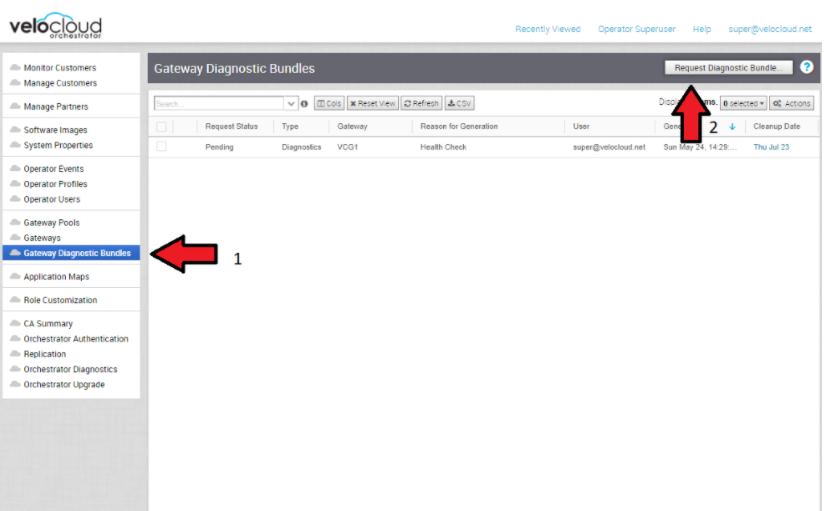
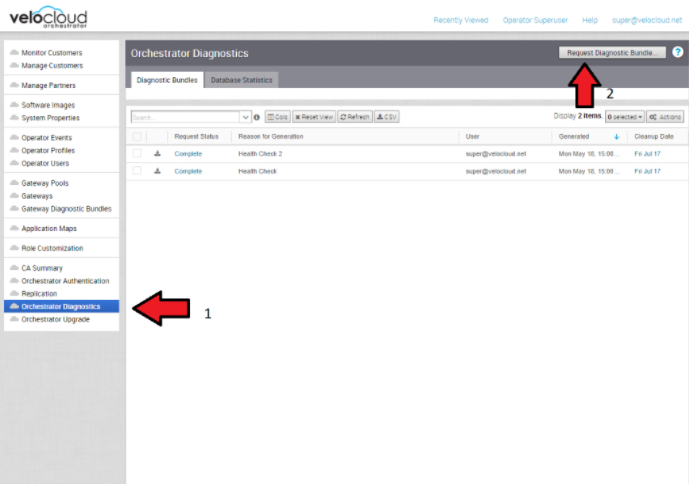
- Teilen des Zugriffs mit dem Support
Gelegentlich kann es vorkommen, dass Sie Unterstützung durch die VMware Support-Mitarbeiter für SD-WAN Orchestrator und SD-WAN Controller benötigen.
Gängige Möglichkeiten zum Gewähren des Zugriffs sind:- Remote-Sitzungen mit Support: Der Kunde würde entweder dem SSH-Jump-Server eine Fernsteuerung gewähren oder die Anweisungen des Support-Mitarbeiters befolgen.
- Erstellen eines Kontos für das Support-Team im SD-WAN Orchestrator. Dies hilft dem Support-Team, Protokolle ohne Kundeninteraktion zu erfassen.
- Über den Bastionhost: SSH-Berechtigungen und -Schlüssel können so konfiguriert werden, dass die Support-Techniker über einen Bastionhost auf den lokalen SD-WAN Orchestrator und SD-WAN Controller zugreifen können.
Wenn Sie den VMware SD-WAN-Support kontaktieren, um die Behebung eines Problems zu unterstützen, geben Sie die in der Tabelle unten beschriebenen Daten mit an.
Weitere Informationen finden Sie unter dem folgenden Link: https://kb.vmware.com/s/article/53907
| Erforderlich | Vorgeschlagen |
|---|---|
| Fallnummer des Partners | Beginn/Ende des Problems |
| E-Mail/Telefonnummer für Rückantwort an Partner | SRC/DST-IP des betroffenen Flow |
| URL für SD-WAN Orchestrator | SRC/DST-Port des betroffenen Flow |
| Kundenname in SD-WAN Orchestrator | Flow-Pfad (E2E, E2GW, Direkt) |
| Auswirkung auf den Kunden (Hoch/Mittel/Niedrig) | Name(n) des/der SD-WAN Gateway(s) |
| SD-WAN Edge-Name(n) | Link zu PCAP in SD-WAN Orchestrator |
| Link zum Diagnosepaket in SD-WAN Orchestrator | |
| Kurze Problembeschreibung | |
| Analyse und angeforderte Unterstützung |